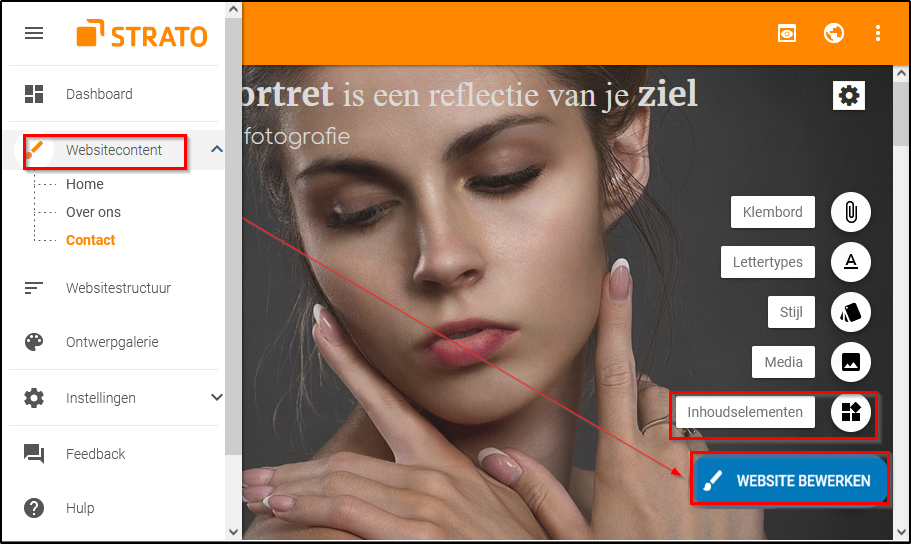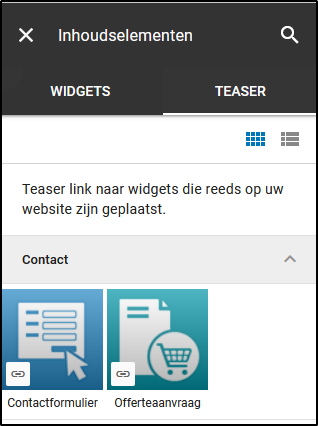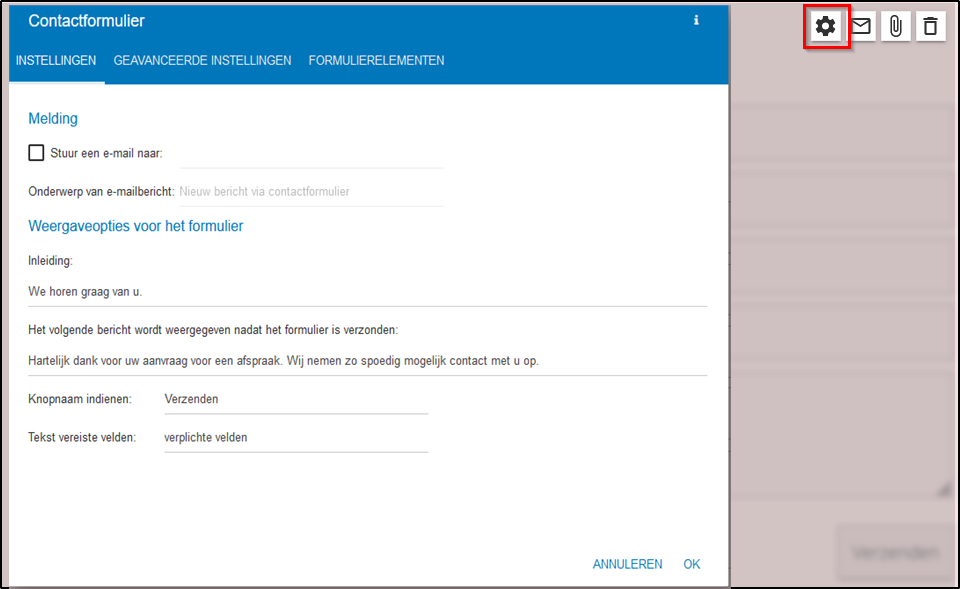Hoe integreer en bewerk ik de widgets van Sitebuilder
Sitebuilder biedt je talrijke widgets waarmee je eenvoudig vele nuttige functies in je website kunt integreren. In dit artikel willen we kort uitleggen hoe je dit doet.
Hoe kan ik widgets integreren?
In Sitebuilder vind je aan de linkerkant van het scherm een menu. Kies hier Websitecontent en selecteer dan de pagina die je wilt bewerken. Klik op Website bewerken in de rechterbenedenhoek en kies Inhoudselementen
De widgetcatalogus bevat een verzameling populaire elementen, zoals een fotogalerij of (contact-)formulieren. Met de zoekfunctie kun je het overzicht ook filteren op trefwoord..
Om een widget te plaatsen, kun je hem met de muis direct naar je website slepen. Klik op de widget, houd de muisknop ingedrukt en sleep de widget naar de pagina. Laat nu door de muisknop los te laten. Tijdens deze handeling zie je een gekleurd kader waar je de widget kan plaatsen..
Hoe kan ik widgets bewerken en configureren?
Als je de muis over een widget beweegt, verschijnen de volgende opties.
| Symbool | Uitleg |
 | Afhankelijk van de widget kun je met het tandwielsymbool verdere instellingen doorvoeren. Gebruik je bijvoorbeeld de YouTube-widget, voer dan hier de link naar de video in, of als je de fotoalbumwidget gebruikt, je foto's te selecteren. |
 | het klembord is een tijdelijke opslagplaats voor widgets, snelkoppelingen, afbeeldingen en video's. Je kunt het gebruiken om elementen van de ene website naar de andere te verplaatsen. Of om elementen die niet nodig zijn, tijdelijk op te slaan. Zo kun je ze later weer aan de website toevoegen. De instellingen blijven behouden. Je kunt alle elementen van het klembord weer naar je website slepen. |
 | met de prullenbak kun je de widget verwijderen. Als een widget eenmaal is verwijderd, kun je de inhoud ervan niet meer herstellen. Om een widget te verplaatsen, kun je hem op elk moment naar een andere plaats slepen. |
Om een widget te verplaatsen, kun je hem op elk moment naar een andere plaats slepen.
Hoe voeg ik teasers toe?
Een link verwijst naar een widget die je al op je website hebt geplaatst. Een link biedt je de mogelijkheid om de inhoud van een widget naar een andere website te linken.
Een widgetlink is pas beschikbaar als je een overeenkomstige widget op je website hebt geplaatst en opgeslagen, bijvoorbeeld een contactformulier.
Niet alle widgets hebben links. Je kunt zien welke widgets een link bieden onder Website bewerken → Inhoudselementen→ Teaser.
Je kunt deze widget links verslepen en op de website plaatsen, precies zoals widgets en afbeeldingen. Ze hebben meestal hun eigen configuratievenster die betrekking heeft op de tekst of inhoud die getoond moet worden. Bij het contactformulier ziet dit er bijvoorbeeld zo uit: